打印机报错的原因及解决方法(探究打印机报错的几种常见原因与解决办法)
17
2025-01-08
打印机是我们日常工作和生活中必不可少的设备之一,然而,当我们遇到打印机不兼容的问题时,可能会让我们感到困惑和沮丧。本文将为您提供一些实用的解决方案,帮助您解决打印机不兼容的困扰。
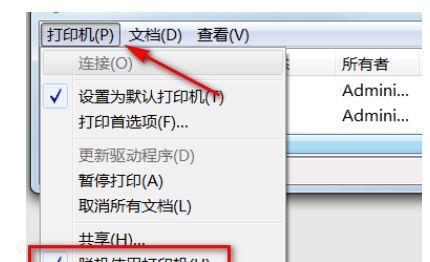
一:检查打印机与计算机的连接是否稳定
确保打印机与计算机之间的连接线插好并且稳定。如果使用USB连接,请确保USB线插入正确的接口,并尝试更换其他可用的USB接口进行测试。
二:查看打印机的驱动程序是否需要更新
在设备管理器中查找打印机,并右键点击选择“更新驱动程序”。如果有可用的驱动程序更新,系统将会自动下载并安装。如果没有更新可用,可以尝试访问打印机制造商的官方网站,下载最新的驱动程序进行手动安装。
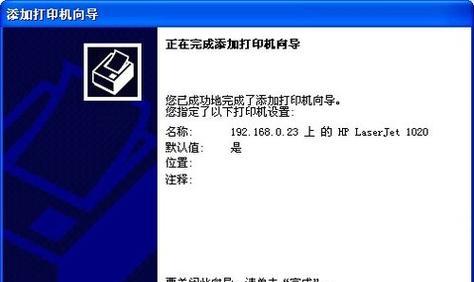
三:检查打印机是否与操作系统兼容
有时候,某些打印机型号可能不与特定操作系统兼容。在购买打印机之前,建议先查阅打印机的兼容性列表,确保所购买的打印机与您的操作系统兼容。如果发现不兼容的情况,考虑更换打印机或升级操作系统。
四:尝试使用通用驱动程序
对于某些较老的打印机型号或不常见的品牌,可能很难找到适配的驱动程序。此时,可以尝试使用通用驱动程序,通常操作系统自带了一些通用驱动程序,您可以在设备管理器中选择“添加新硬件”来尝试安装。
五:运行打印机的故障排除工具
许多打印机制造商都提供了专门的故障排除工具,这些工具可以自动检测和修复打印机兼容性问题。您可以在制造商的官方网站上下载并运行这些工具,尝试解决问题。

六:检查打印机设置是否正确
有时候,打印机设置不正确也可能导致不兼容问题。您可以在控制面板中找到“打印机和扫描仪”选项,右键点击打印机,选择“属性”并检查设置选项。确保纸张大小、打印质量和其他设置与您的需求相匹配。
七:尝试使用虚拟打印机驱动程序
一些虚拟打印机驱动程序可以模拟不同型号的打印机,并且与多个操作系统兼容。您可以尝试安装这些虚拟打印机驱动程序,并选择相应的虚拟打印机进行打印,以解决兼容性问题。
八:检查打印机的固件是否需要更新
类似于驱动程序更新,有些打印机可能需要更新固件以解决兼容性问题。您可以在打印机制造商的官方网站上搜索并下载最新的固件版本,然后按照说明进行更新。
九:使用打印机的兼容模式
一些较新的操作系统提供了打印机的兼容模式选项。您可以在打印机属性中找到兼容模式选项,并尝试启用该模式来解决兼容性问题。
十:联系打印机制造商寻求帮助
如果以上方法都无法解决您的问题,建议联系打印机制造商的技术支持团队,向他们详细描述您遇到的问题,并寻求他们的帮助和建议。
十一:了解更换打印机的替代方案
如果打印机不兼容问题无法解决,您可以考虑更换打印机为兼容型号。在购买新打印机之前,建议先进行兼容性调查,确保新打印机与您的计算机和操作系统兼容。
十二:保持打印机和系统的更新
定期检查并安装打印机和操作系统的更新是预防兼容性问题的有效方法。这些更新通常包含针对兼容性问题的修复和改进。
十三:避免使用非官方或未授权的驱动程序
为了确保打印机与计算机正常兼容工作,建议仅从官方渠道下载并安装驱动程序。非官方或未授权的驱动程序可能导致不可预测的兼容性问题。
十四:定期进行硬件设备清理和维护
保持打印机干净,并定期进行清洁和维护可以减少不兼容问题的发生。确保及时清理打印头、更换墨盒以及清理打印机内部的灰尘和碎纸等杂物。
十五:
打印机不兼容问题可能会给我们的工作和生活带来困扰,但是通过以上的解决方法,我们可以有效地解决这些问题。无论是更新驱动程序、调整设置,还是更换打印机,都可以帮助我们恢复打印机的正常工作,并提高工作效率。记住,如果遇到无法解决的问题,随时联系打印机制造商的技术支持团队寻求帮助。
版权声明:本文内容由互联网用户自发贡献,该文观点仅代表作者本人。本站仅提供信息存储空间服务,不拥有所有权,不承担相关法律责任。如发现本站有涉嫌抄袭侵权/违法违规的内容, 请发送邮件至 3561739510@qq.com 举报,一经查实,本站将立刻删除。